OTRS-Community Edition ist eine in Perl geschriebene Open-Source-Helpdesk-Software. OTRS ist ein webbasiertes Ticketsystem für Kundenservice, IT Service Management und Help Desk.
OTRS ist ein flexibles Ticketing-System und eine Service-Management-Suite. Es bietet ein Agentenportal, ein Administrations-Dashboard und ein Kundenportal.
In diesem Artikel erfahren Sie, wie Sie die OTRS Community Edition auf dem Rocky Linux-System installieren. Sie installieren OTRS mit der MariaDB-Datenbank und dem Apache-Webserver.
Voraussetzungen
Dies ist eine exemplarische Anleitung. Stellen Sie sicher, dass Sie die folgenden Anforderungen erfüllen:
- Betriebssystem:Rocky Linux 8.4 (Green Obsidian)
- Speicher:2 GB (für kleine Bereitstellung)
- IP-Adresse:192.168.1.10
- Domänenname: example.io (für Produktionsumgebung)
Beginnen wir nun mit der Installation.
Installationspaketabhängigkeiten
Zuerst installieren Sie einige grundlegende Paketabhängigkeiten auf Ihrem Rocky Linux-System. Sie werden EPEL-Repository-, Perl-, httpd- und MariaDB-Pakete installieren.
1. Führen Sie den folgenden DNF-Befehl aus, um das EPEL-Repository zu installieren.
sudo dnf install epel-release -y
2. Nachdem die Installation des EPEL-Repositorys abgeschlossen ist, installieren Sie GCC- und Perl-Pakete.
sudo dnf install gcc expat-devel perl perl-core procmail -y
3. Installieren Sie als Nächstes den httpd-Webserver und die MariaDB-Datenbank mit dem folgenden Befehl.
sudo dnf install httpd mariadb-server mod_perl
Geben Sie 'y ein ' zur Bestätigung und drücken Sie 'Enter ' um die Installation fortzusetzen.
Bearbeiten Sie nach Abschluss der MariaDB-Installation die Konfiguration „/etc/my.cnf.d/mariadb-server.cnf ' mit dem Nano-Editor.
nano /etc/my.cnf.d/mariadb-server.cnf
Kopieren Sie die folgende Konfiguration und fügen Sie sie im Abschnitt „[mysqld]“ ein.
[mysqld]
max_allowed_packet=256M
character-set-server=utf8
collation-server=utf8_general_ci
innodb_buffer_pool_size=4G
innodb_log_file_size=1G
Speichern Sie die Konfiguration und beenden Sie.
4. Starten und aktivieren Sie nun die httpd- und MariaDB-Dienste mit dem folgenden Befehl.
sudo systemctl enable --now httpd
sudo systemctl enable --now mariadb
Fahren Sie nun mit dem nächsten Schritt fort, um zusätzliche Perl-Abhängigkeiten zu installieren und die MariaDB-Datenbank einzurichten.
Perl-Abhängigkeiten installieren
Das OTRS-Projekt ist in Perl geschrieben, Sie müssen einige Perl-Abhängigkeiten vom Comprehensive Perl Archive Network (CPAN) installieren Repository.
Um Pakete aus dem CPAN-Repository zu installieren, verwenden Sie den cpan-Befehl.
1. Führen Sie den cpan-Befehl unten aus, um Perl-Abhängigkeiten für OTRS zu installieren.
sudo cpan Net::DNS Moo Date::Format DateTime Text::CSV_XS XML::Parser XML::LibXML JSON::XS YAML
sudo cpan Crypt::PasswdMD5 CSS::Minifier CGI Template YAML::XS
sudo cpan Crypt::Eksblowfish::Bcrypt
2. Als nächstes können Sie einige optionale Perl-Abhängigkeiten mit dem cpan-Befehl unten installieren.
sudo cpan DBD::Pg Mail::IMAPClient Authen::SASL XML::LibXSLT
Fahren Sie nun mit dem nächsten Schritt fort, um die MariaDB-Datenbank einzurichten und dann OTRS zu installieren.
Datenbank für OTRS einrichten
In diesem Schritt richten Sie das Root-Passwort für MariaDB ein und erstellen eine neue Datenbank und einen neuen Benutzer für die OTRS-Installation.
Sie können den Befehl 'mysql_secure_installation verwenden ', um das Root-Passwort für den MariaDB-Server zu konfigurieren.
1. Richten Sie das MariaDB-Root-Passwort mit dem folgenden Befehl ein.
mysql_secure_installation
Geben Sie ein neues Passwort für den MariaDB-Root-Benutzer ein und geben Sie 'y ein ', um alle vorgeschlagenen Konfigurationen zu bestätigen.
2. Melden Sie sich als Nächstes mit dem folgenden mysql-Befehl bei der MariaDB-Shell an.
mysql -u root -p
Geben Sie das Passwort für den MariaDB-Root-Benutzer ein.
3. Führen Sie als Nächstes die folgende Abfrage aus, um eine neue Datenbank „otrs“ zu erstellen ' und der Benutzer 'otrs '. Stellen Sie sicher, dass Sie das Passwort ändern.
create database otrs;
grant all privileges on otrs.* to [email protected] identified by 'PasswordOtrs';
flush privileges;
Geben Sie nun 'exit ein ' und drücken Sie 'Enter ', um sich von der MariaDB-Shell abzumelden.
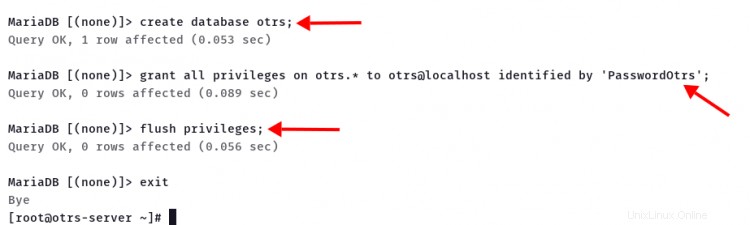
Sie sind bereit, OTRS auf Ihrem System zu installieren.
Laden Sie die OTRS Community Edition herunter und konfigurieren Sie sie
In diesem Schritt laden Sie die OTRS Community Edition herunter und konfigurieren sie für die Installation.
1. Erstellen Sie zunächst einen neuen Systembenutzer „otrs“ mit dem folgenden Befehl.
adduser -M -r -s /sbin/nologin otrs
Führen Sie nun den folgenden Befehl aus, um den Benutzer „otrs“ zur Gruppe „apache“ hinzuzufügen.
usermod -aG apache otrs
2. Ändern Sie als Nächstes Ihr aktuelles Arbeitsverzeichnis in „/opt“ und laden Sie den OTRS-Quellcode mit dem untenstehenden wget-Befehl herunter.
cd /opt
wget https://otrscommunityedition.com/download/otrs-community-edition-6.0.32.tar.gz
Wenn der OTRS-Download-Vorgang abgeschlossen ist, extrahieren Sie den OTRS-Quellcode und benennen Sie das Verzeichnis in „otrs“ um.
tar -xf otrs-community-edition-6.0.32.tar.gz
mv otrs-community-edition-*/ otrs/
3. Stellen Sie vor Beginn der OTRS-Installation sicher, dass alle Perl-Module und Abhängigkeiten für OTRS auf Ihrem System verfügbar sind.
Wechseln Sie in das Arbeitsverzeichnis nach '/opt/otrs' und führen Sie das Perl-Skript 'otrs.CheckModules.pl aus '.
export OTRS=/opt/otrs
cd $OTRS
perl bin/otrs.CheckModules.pl
Das Skript 'otrs.CheckModules.pl ' führt eine Systemprüfung für alle Perl-Abhängigkeiten für die OTRS-Installation durch.
Stellen Sie sicher, dass alle wesentlichen Perl-Module auf Ihrem System installiert sind. Sie können optionale Perl-Module mit dem vorgeschlagenen Befehl in der Nachrichtenausgabe installieren.
Unten sehen Sie eine ähnliche Ausgabe.
o Apache::DBI......................ok (v1.12)
o Apache2::Reload..................ok (v0.13)
o Archive::Tar.....................ok (v2.30)
o Archive::Zip.....................ok (v1.60)
o Crypt::Eksblowfish::Bcrypt.......ok (v0.009)
o Date::Format.....................ok (v2.24)
o DateTime.........................ok (v1.54)
o DateTime::TimeZone.............ok (v2.51)
o DBI..............................ok (v1.641)
o DBD::mysql.......................ok (v4.046)
o DBD::ODBC........................Not installed! To install, you can use: 'cpan DBD::ODBC'. (optional - Required to connect to a MS-SQL database.)
o DBD::Oracle......................Not installed! To install, you can use: 'cpan DBD::Oracle'. (optional - Required to connect to a Oracle database.)
o DBD::Pg..........................Not installed! To install, you can use: 'cpan DBD::Pg'. (optional - Required to connect to a PostgreSQL database.)
o Digest::SHA......................ok (v6.02)
o Encode::HanExtra.................Not installed! To install, you can use: 'cpan Encode::HanExtra'. (optional - Required to handle mails with several Chinese character sets.)
o IO::Socket::SSL..................ok (v2.066)
o JSON::XS.........................ok (v4.03)
o List::Util::XS...................ok (v1.49)
o LWP::UserAgent...................ok (v6.54)
o Mail::IMAPClient.................Not installed! To install, you can use: 'cpan Mail::IMAPClient'. (optional - Required for IMAP TLS connections.)
o IO::Socket::SSL................ok (v2.066)
o Authen::SASL...................Not installed! To install, you can use: 'cpan Authen::SASL'. (optional - Required for MD5 authentication mechanisms in IMAP connections.)
o Authen::NTLM...................Not installed! To install, you can use: 'cpan Authen::NTLM'. (optional - Required for NTLM authentication mechanism in IMAP connections.)
o ModPerl::Util....................ok (v2.000011)
o Moo..............................ok (v2.005004)
o Net::DNS.........................ok (v1.32)
o Net::LDAP........................Not installed! To install, you can use: 'cpan Net::LDAP'. (optional - Required for directory authentication.)
o Net::SMTP........................ok (v3.11)
o Template.........................ok (v3.009)
o Template::Stash::XS..............ok (undef)
o Text::CSV_XS.....................ok (v1.46)
o Time::HiRes......................ok (v1.9758)
o XML::LibXML......................ok (v2.0207)
o XML::LibXSLT.....................Not installed! To install, you can use: 'cpan XML::LibXSLT'. (optional - Required for Generic Interface XSLT mapping module.)
o XML::Parser......................ok (v2.46)
o YAML::XS.........................ok (v0.83)
4. Als nächstes kopieren Sie die OTRS-Konfiguration in die 'Config.pm ' Datei mit dem folgenden Befehl.
sudo cp $OTRS/Kernel/Config.pm.dist $OTRS/Kernel/Config.pm
5. Überprüfen Sie nun das OTRS-Hauptskript mit dem folgenden Befehl.
perl -cw $OTRS/bin/cgi-bin/index.pl
perl -cw $OTRS/bin/cgi-bin/customer.pl
perl -cw $OTRS/bin/otrs.Console.pl
Stellen Sie sicher, dass Sie die Ausgabenachricht 'Syntax OK erhalten '.
6. Zuletzt richten Sie die Berechtigung des OTRS-Installationsverzeichnisses ‚/opt/otrs‘ mit dem folgenden Befehl ein.
perl $OTRS/bin/otrs.SetPermissions.pl
Stellen Sie nun sicher, dass das OTRS-Installationsverzeichnis ‚/opt/otrs‘ dem Benutzer ‚otrs‘ und der Gruppe ‚apache‘ gehört.
Überprüfen Sie dies mit dem folgenden Befehl.
ls -lah /opt/otrs
ls -lah $OTRS
Fahren Sie mit dem nächsten Schritt zum Einrichten der httpd-Konfiguration für OTRS fort.
Apache Virtual Host für OTRS einrichten
In diesem Schritt erstellen Sie eine neue virtuelle Hostkonfiguration für OTRS. In diesem Beispiel verwenden wir den Domänennamen „example.io“, und die OTRS-Installation ist unter der Pfad-URL „example.io/otrs/“ verfügbar.
1. Kopieren Sie zuerst die Standard-httpd-Konfiguration 'otrs.conf ' aus dem OTRS-Installationsverzeichnis in die '/etc/httpd/conf.d ' Verzeichnis.
cp $OTRS/scripts/apache2-httpd.include.conf /etc/httpd/conf.d/otrs.conf
2. Erstellen Sie als Nächstes eine neue virtuelle Hostkonfiguration „example.conf“ mit dem Nano-Editor.
cd /etc/httpd/conf.d/
nano example.conf
Kopieren Sie die folgende Konfiguration und fügen Sie sie ein. Und stellen Sie sicher, dass Sie den Domainnamen mit Ihrer Domain ändern.
<VirtualHost *:80>
ServerAdmin [email protected]
ServerName example.io
ServerAlias www.example.io
ErrorLog /var/log/httpd/otrs_error.log
CustomLog /var/log/httpd/otrs_access.log combined
</VirtualHost>
Speichern Sie die Konfiguration und beenden Sie.
Für OTRS mit Apache HTTPS-Konfiguration wie unten. Ändern Sie den Domänennamen und den Pfad des SSL-Zertifikatspfads.
<VirtualHost *:80>
ServerAdmin [email protected]
ServerName example.io
ServerAlias www.example.io
Redirect permanent / https://example.io/
</VirtualHost>
<VirtualHost *:443>
ServerAdmin [email protected]
ServerName example.io
Protocols h2 http/1.1
SSLEngine On
SSLCertificateFile /etc/letsencrypt/live/example.io/fullchain.pem
SSLCertificateKeyFile /etc/letsencrypt/live/example.io/privkey.pem
ErrorLog /var/log/httpd/otrs_error.log
CustomLog /var/log/httpd/otrs_access.log combined
</VirtualHost>
3. Überprüfen Sie als Nächstes die httpd-Konfiguration und vergewissern Sie sich, dass kein Fehler vorliegt, und starten Sie dann den httpd-Dienst neu, um die neue Konfiguration zu übernehmen.
apachectl configtest
sudo systemctl restart httpd
Ihre OTRS-Installation ist über Ihren Webbrowser zugänglich.
OTRS-Installation
1. Um die OTRS-Installation zu starten, öffnen Sie Ihren Webbrowser und geben Sie Ihren OTRS-Domänennamen in die Adressleiste ein.
https://example.io/otrs/installer.pl
Sie sehen die Willkommensnachricht von OTRS Community Edition.

Klicken Sie auf 'Weiter ' um fortzufahren.
2. Die OTRS Community Edition wird mit der GNU GPL-Lizenz geliefert. Klicken Sie auf die Schaltfläche 'Lizenz akzeptieren und fortfahren '.
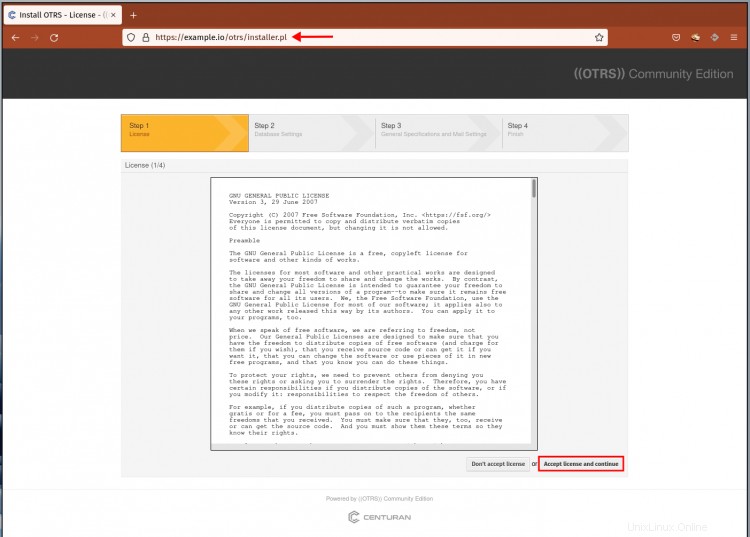
3. Wählen Sie für die Datenbankkonfiguration den Typ „MySQL“. ' und wählen Sie die Option 'Vorhandene Datenbank für OTRS verwenden ' und klicken Sie dann auf 'Weiter ' Taste erneut.

4. Geben Sie Ihren MariaDB-Datenbanknamen, Benutzer, Passwort und Hosts ein und klicken Sie dann auf die Schaltfläche „Datenbankeinstellungen prüfen '.
Stellen Sie sicher, dass Sie die Ausgabenachricht 'Datenbankprüfung erfolgreich' erhalten und klicken Sie auf 'Weiter ' Schaltfläche.
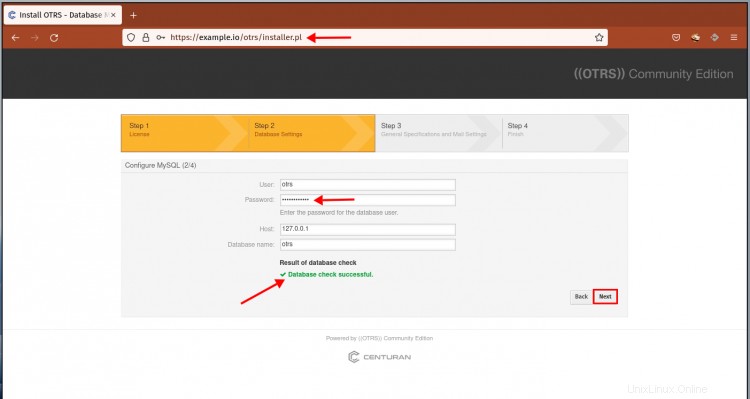
Der OTRS-Installer importiert das Datenbankschema, dann klicken Sie auf 'Weiter ' Schaltfläche.
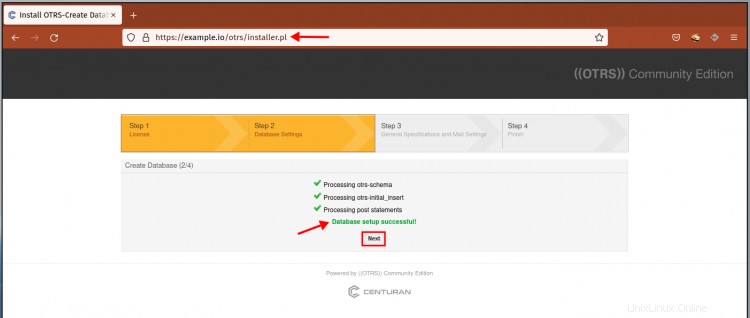
5. Belassen Sie für die allgemeine OTRS-Konfiguration diese als Standard und klicken Sie auf 'Weiter'.
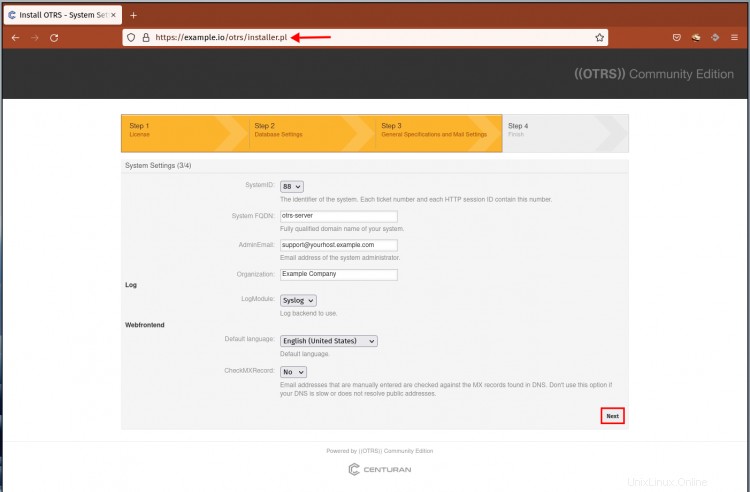
6. Die E-Mail-Konfiguration können Sie später konfigurieren. Klicken Sie auf die Schaltfläche 'Diesen Schritt überspringen '.
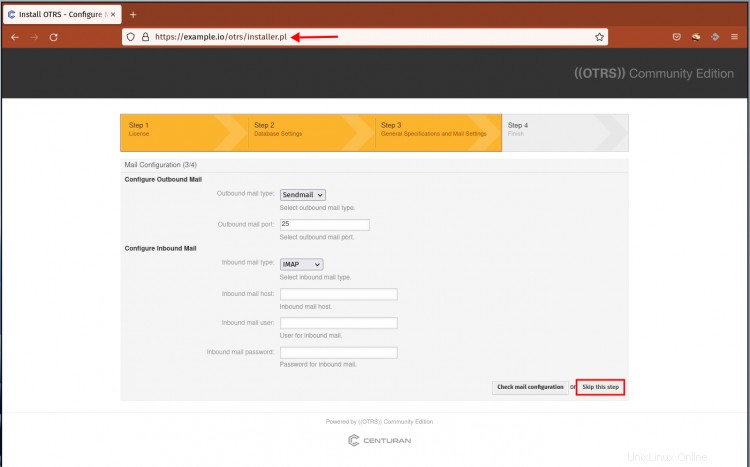
7. Wenn die OTRS-Installation abgeschlossen ist, notieren Sie sich die vom OTRS-Installationsprogramm generierte URL, den Benutzernamen und das Passwort.
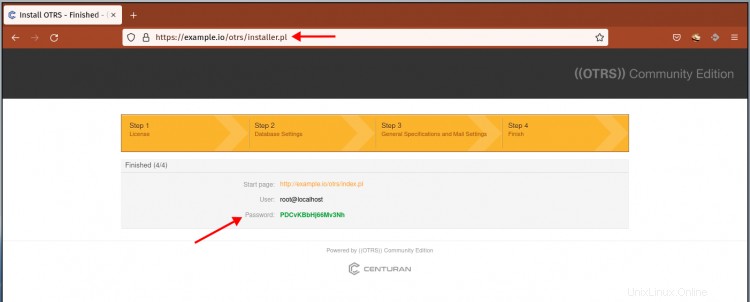
8. Öffnen Sie die OTRS-Installations-URL in der Adressleiste.
https://example.io/otrs/index.pl
Geben Sie Ihren Benutzernamen und Ihr Passwort ein und klicken Sie dann auf "Anmelden". ' Schaltfläche.
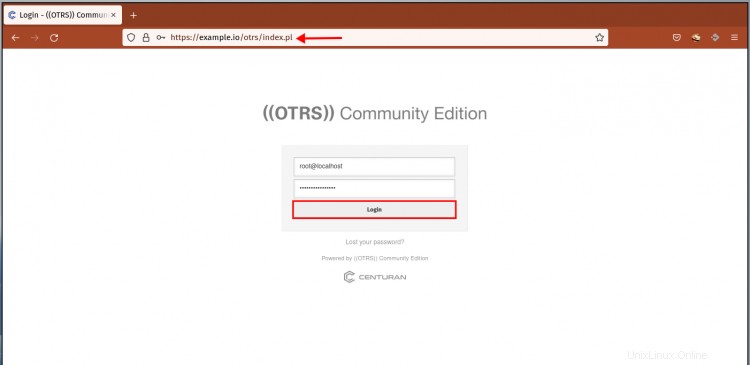
9. Jetzt sehen Sie das OTRS-Admin-Dashboard wie unten dargestellt.
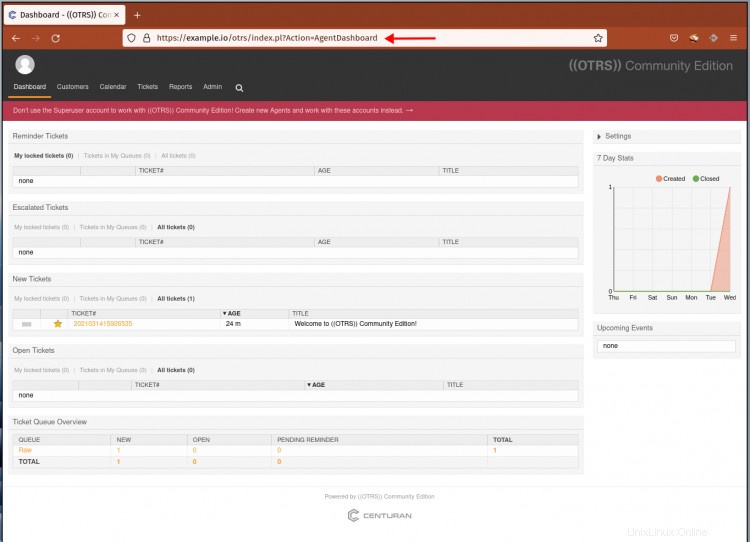
Die Installation der OTRS Community Edition ist nun abgeschlossen.
Fertigstellen der OTRS-Installation
Nachdem Sie die OTRS-Installation über das Web-Installationsprogramm abgeschlossen haben, müssen Sie einige zusätzliche Konfigurationen wie unten beschrieben hinzufügen.
1. Ändern Sie das Arbeitsverzeichnis nach ‚/opt/otrs‘ und starten Sie das OTRS-Daemon-Skript. Stellen Sie sicher, dass das OTRS-Daemon-Skript als Benutzer „otrs“ ausgeführt wird '.
cd /opt/otrs/
su -c "bin/otrs.Daemon.pl start" -s /bin/bash otrs
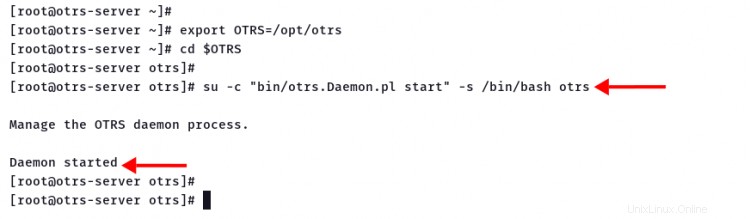
2. Führen Sie als nächstes alle folgenden Befehle aus, um das OTRS-Skript einzurichten und zu starten.
cd /opt/otrs/var/cron/
for foo in *.dist; do cp $foo 'basename $foo .dist'; done
su -c "bin/Cron.sh start" -s /bin/bash otrs
Und die OTRS-Installation auf dem Rocky Linux-System ist abgeschlossen.
Schlussfolgerung
Herzliche Glückwünsche! Sie haben die Installation der OTRS Helpdesk-Software auf Rocky Linux mit MariaDB-Datenbank und Apache/Httpd-Webserver gelernt.